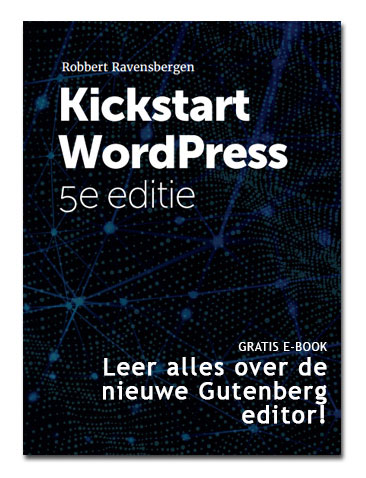Wanneer je een pagina in je website netjes hebt opgemaakt is het vaak handig om die opmaak in zijn geheel te kunnen kopiëren naar een nieuwe pagina. En daar vervolgens wijzigingen in aan te brengen. Maar een WordPress pagina kopiëren? Standaard kan dat in WordPress (vreemd genoeg) helemaal niet! Maar er is uiteraard ook een eenvoudige en goede oplossing voor!
Zeker wanneer je je pagina opmaakt met een pagebuilder, zoals bijvoorbeeld Elementor, ben je vaak lang bezig met het instellen van allerlei details. Je pagina gaat er goed uitzien, maar je moet er niet aan denken dat steeds opnieuw te hoeven doen.
En dat hoeft ook niet. Een pagebuilder zoals Elementor heeft ingebouwde functie voor het hergebruiken van een pagina of delen ervan. Maar persoonlijk geef ik er vaak de voorkeur aan om gewoon de hele WordPress pagina te kopiëren naar een nieuwe. En dan eventueel overbodige elementen te verwijderen.
Welke plugin voor het kopiëren van WordPress pagina’s?
Ok, binnen WordPress kun je zo’n pagina dus standaard niet kopiëren. En dus hebben we een plugin daarvoor nodig. Er zijn er een aantal op de markt, die allemaal doen wat ze doen moeten. Ik kies hier voor de Yoast duplicate page plugin. Ik zal verderop nog even toelichten wat deze plugin zo handig maakt ten opzichte van anderen.
Maar eerst installeer je de plugin en activeer je deze.

Yoast is onder alle WordPress gebruikers zeer bekend vanwege de Yoast SEO plugin. Een must-have. Een tijdje geleden nam Yoast een bestaande plugin over om pagina’s mee te kopiëren. In eerste instantie dacht ik nog ‘wat moeten ze ermee binnen hun strategie’, maar dat is inmiddels duidelijk geworden. Met deze plugin kun je namelijk wat meer dan alleen kopiëren.
Maar goed, daar gaat het nu wel om. ‘Out of de box’, dus zonder instellingen aan te raken, werkt het al en kun je vanaf nu elke pagina eenvoudig kopiëren. En het werkt ook voor andere post types, zoals een regulier blog bericht, of custom post types die je gebruikt.

De pagina die je kopieert wordt standaard – met dezelfde titel – in concept gezet.
De link ‘Nieuw concept’ (hierboven tussen de twee rode pijlen) kun je overigens ook gebruiken. Ook dan wordt er een kopie gemaakt, maar wordt deze ook direct geopend in je editor om eraan te werken. Het is maar net wat je prettig vindt.

Van hieruit ga je de nieuwe pagina bewerken. Tekst aanpassen, afbeeldingen wijzigen en de zoekmachine instellingen goed zetten. Maar de opmaak van jouw oorspronkelijke pagina is netjes mee gekopieerd naar de nieuwe versie. Ideaal!
De Yoast duplicate post plugin kent overigens een aantal instellingen, die handig zijn om eens te bekijken. Zo kun je bepalen wat er wel en niet mee gekopieerd moet worden naar de nieuwe versie van je pagina.
Je vindt deze mogelijkheden via Instellingen – Duplicate post
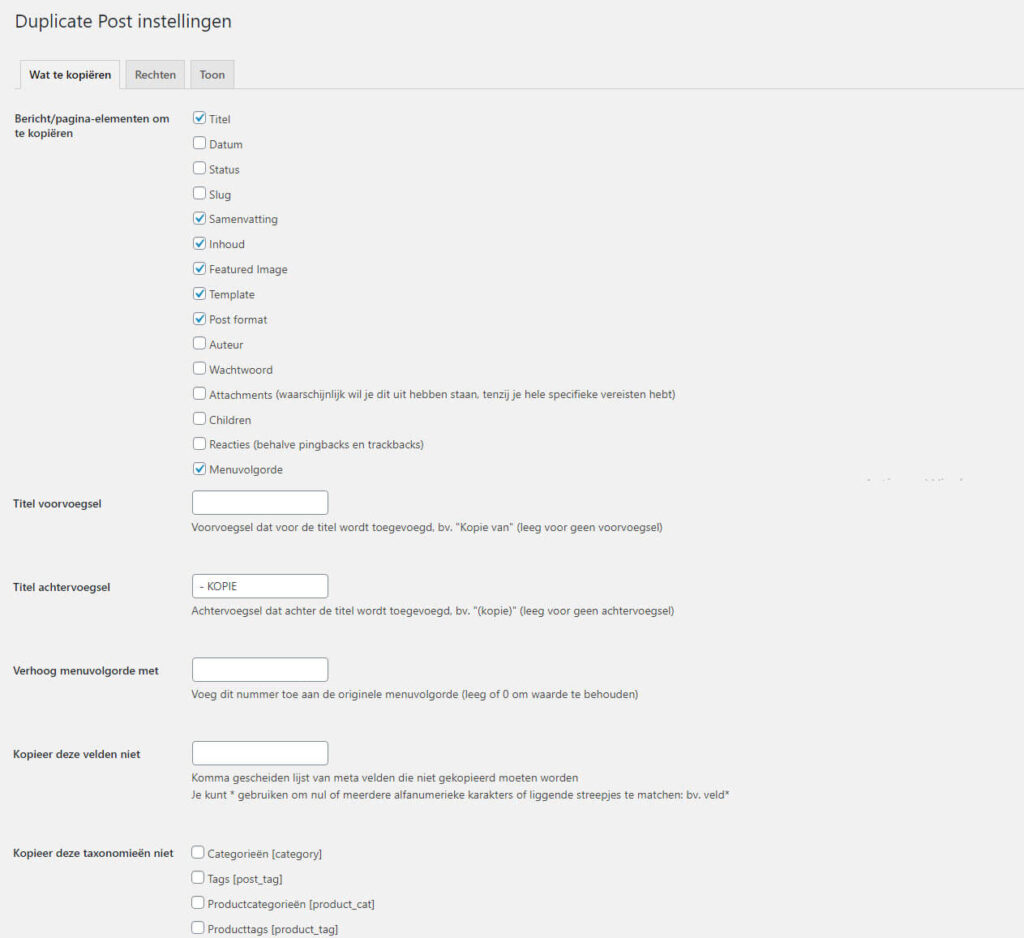
Ook handig is om voor of na de titel van de kopie even een extra woord toe te voegen, zoals hierboven gedaan. Op die manier houd je het origineel en de kopie eenvoudig uit elkaar.
Meer dan alleen WordPress pagina’s kopiëren
Ik noemde het al even, maar deze plugin kan net wat meer dan alleen kopiëren. Het team van Yoast heeft namelijk een handige functie toegevoegd, waarmee je een bestaande pagina of bericht kunt bewerken en opnieuw kunt plaatsen.
‘Huh, waarom dan, wat moeten we daarmee?’, denk je wellicht. Wel, de wat meer ervaren schrijvers en bloggers zitten binnen WordPress te springen om een functie zoals deze.
Wat doet het precies?
Stel je het volgende voor: je hebt een succesvol blog met enkele goed lopende, lange artikelen. Op een gegeven moment is het belangrijk om dat soort artikelen actueel te houden. Anders word je vroeg of laat weer ingehaald door je concurrenten.
Gaat het om kleine wijzigingen dan kun je dat mogelijk rechtstreeks in het bestaande artikel doen. Maar wat wanneer je wat harder moet ingrijpen? Je wilt niet halverwege het proces een artikel op je website hebben staan waar een soort ‘under construction’ sticker overheen moet. En dat is precies het moment waarbij deze plugin je gaat helpen.

Wanneer ik dit artikel wil gaan actualiseren klik ik op de aangewezen link. Op de achtergrond wordt er een een ‘slimme’ kopie van je bericht gemaakt. De editor laat zien dat je, wanneer je klaar bent met wijzigen het bericht opnieuw kunt publiceren.
Op dat moment wordt je oorspronkelijke bericht overschreven door de nieuwe. Ideaal voor grondig onderhoud aan je website!
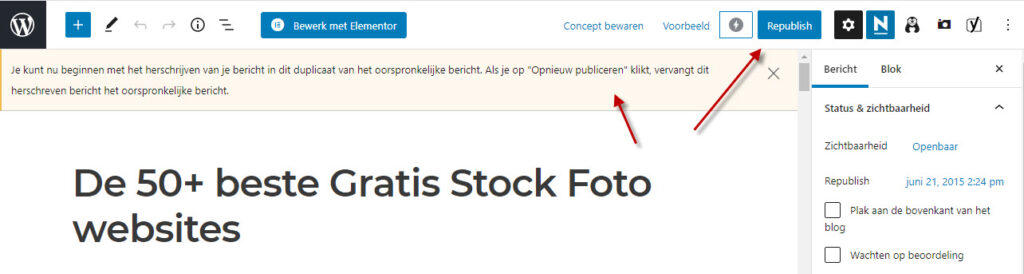
Maar wacht even, dit kan standaard in WordPress toch ook wel? Niet helemaal. Wat je kunt doen is je oorspronkelijke bericht kopiëren naar een nieuwe, bewerken en opslaan. Vervolgens moet je je oude bericht verwijderen – en ook nog eens verwijderen uit de prullenbak. Want alleen dan ben je in staat om je nieuwe versie de oorspronkelijke link mee te geven.
De Yoast duplicate post plugin maakt het werken in WordPress dus weer een stukje handiger! Gezien het feit dat Yoast zich met name richt op het goed vindbaar maken van content, past deze plugin daar prima bij. Het is een eenvoudig ding, maar het biedt voor iedereen die serieus bezig is met content een super handige aanvulling.
Een mooie ‘WordPress Pagina kopie’ plugin met een twist. Aanbevolen!